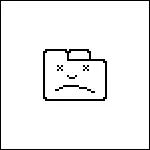
Eingabe von Chrome Chrome: // Abstürzt an der Adresszeile und Drücken von ENTER, Sie können herausfinden, wie oft Sie Misserfolge haben (vorausgesetzt, dass fehlerhafte Berichte auf Ihrem Computer enthalten sind). Dies ist einer der versteckten nützlichen Seiten in Google Chrome (ich setze mich auf meine eigene Notiz: Schreiben Sie über alle solchen Seiten).
Überprüfen Sie die Verfügbarkeit von Konfliktprogrammen
Einige Software auf dem Computer kann mit dem Google Chrome-Browser in Konflikt, wodurch - Eulen, Misserfolg. Lassen Sie uns auf eine andere versteckte Seite des Browsers zuwenden, die eine Liste der widersprüchlichen Programme anzeigt - Chrome: // Konflikte. Was wir sehen werden, wird das Ergebnis in dem untenstehenden Bild angezeigt.
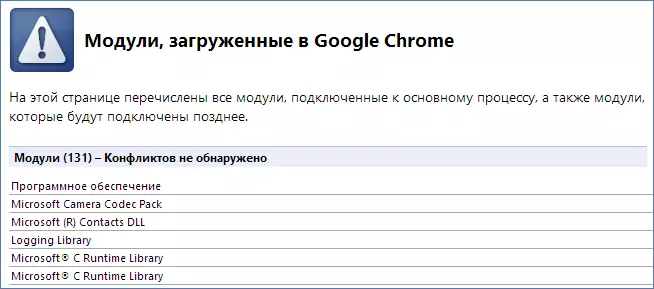
Sie können auch in die Programme "Google Chrome" auf der offiziellen Website des Browsers https://support.google.com/chrome/answer/185112?hl=ru gehen. Auf dieser Seite finden Sie auch Wege zur Behandlung von Chrom-Fehlern, wenn sie von einem der aufgelisteten Programme aufgerufen werden.
Überprüfen Sie Ihren Computer für Viren und Malware
Verschiedene Arten von Viren und Trojanern können auch regelmäßige Misserfolge von Google Chrome verursachen. Wenn in letzter Zeit die erhebliche Seite Ihre meistgesehene Seite geworden ist - Seien Sie nicht faul, um Ihren Computer mit einem guten Antivirus auf Viren zu überprüfen. Wenn Sie keine solche haben, können Sie die 30-tägige Version verwenden. Dies reicht aus (siehe kostenlose Versionen von Antiviren). Wenn Sie bereits einen Antivirus installiert haben, ist es möglich, den Computer mit einem anderen Antivirus zu überprüfen, wodurch das Alte vorübergehend entfernt wird, um Konflikte zu vermeiden.Wenn Chrom beim Blitz abstürzt
In eingebauten Google Chrome-Flash-Plugin kann in einigen Fällen Fehler verursachen. In diesem Fall können Sie den eingebauten Blitz in Google Chrome ausschalten und die Verwendung eines Standard-Flash-Plugins aktivieren, das in anderen Browsern verwendet wird. Siehe: So deaktivieren Sie den eingebauten Flash Player in Google Chrome
Wechseln Sie zu einem anderen Profil
Chrome-Fehler und das Erscheinungsbild der sugenen Seite können durch Fehler im Benutzerprofil verursacht werden. Sie können diesen Fall erfahren, indem Sie auf der Seite Browser-Einstellungen ein neues Profil erstellen. Öffnen Sie die Einstellungen und klicken Sie auf die Schaltfläche Neue Benutzer hinzufügen in "Benutzern". Wechseln Sie nach dem Erstellen des Profils darauf und sehen Sie, ob Fehler fortgesetzt werden.
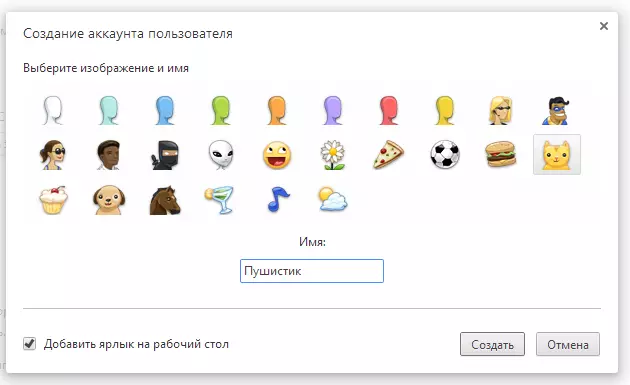
Systemdateienprobleme
Google empfiehlt, das Programm sfc.exe / scannow auszuführen. Um die Fehler in den geschützten Windows-Systemdateien zu überprüfen und zu korrigieren, können auch Abstürze sowohl im Betriebssystem als auch im Google Chrome-Browser verursachen. Führen Sie dazu den Befehlszeilenmodus im Namen des Administrators aus, geben Sie den obigen Befehl ein und drücken Sie ENTER. Windows prüft die Systemdateien auf Fehlern und korrigieren Sie sie im Erkennungsfall.

Neben dem oben genannten Grund kann der Grund für Fehlern auch Hardwareprobleme des Computers sein, insbesondere die RAM-Raten - wenn nichts, auch wenn die Nettoinstallation von Windows nicht erlaubt, das Problem zu lösen, und diese Option sollte sein geprüft.
